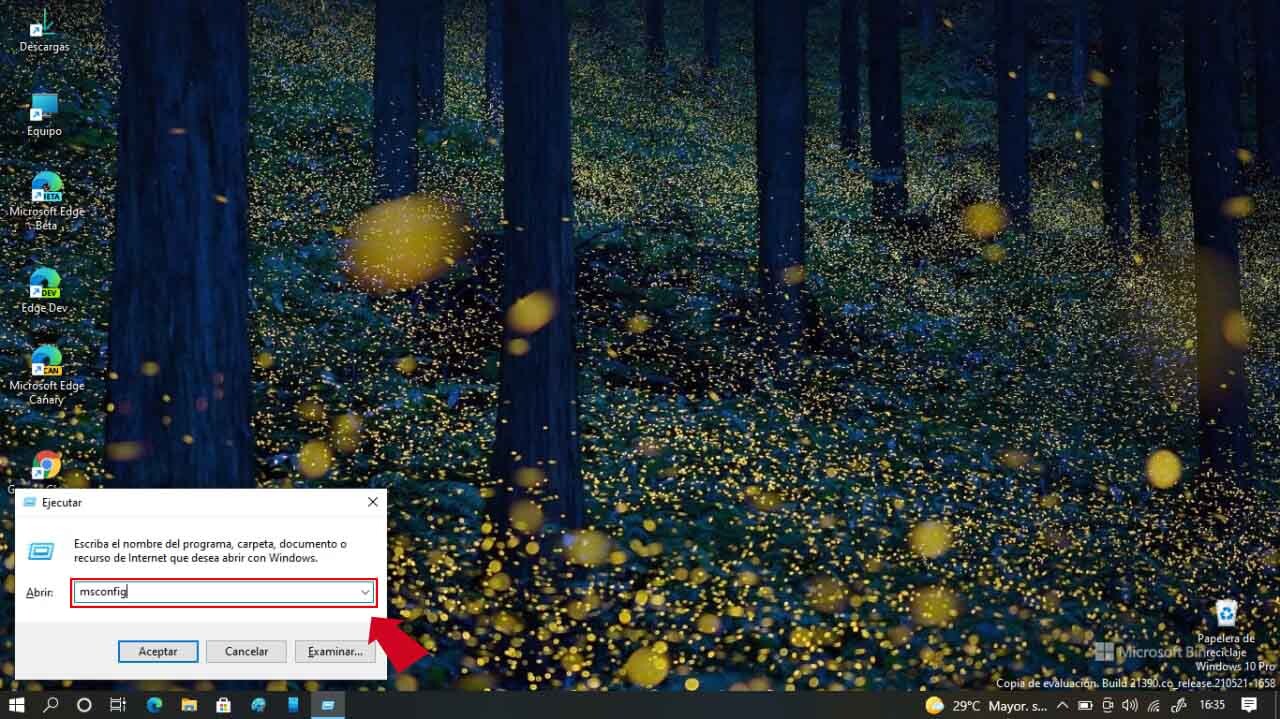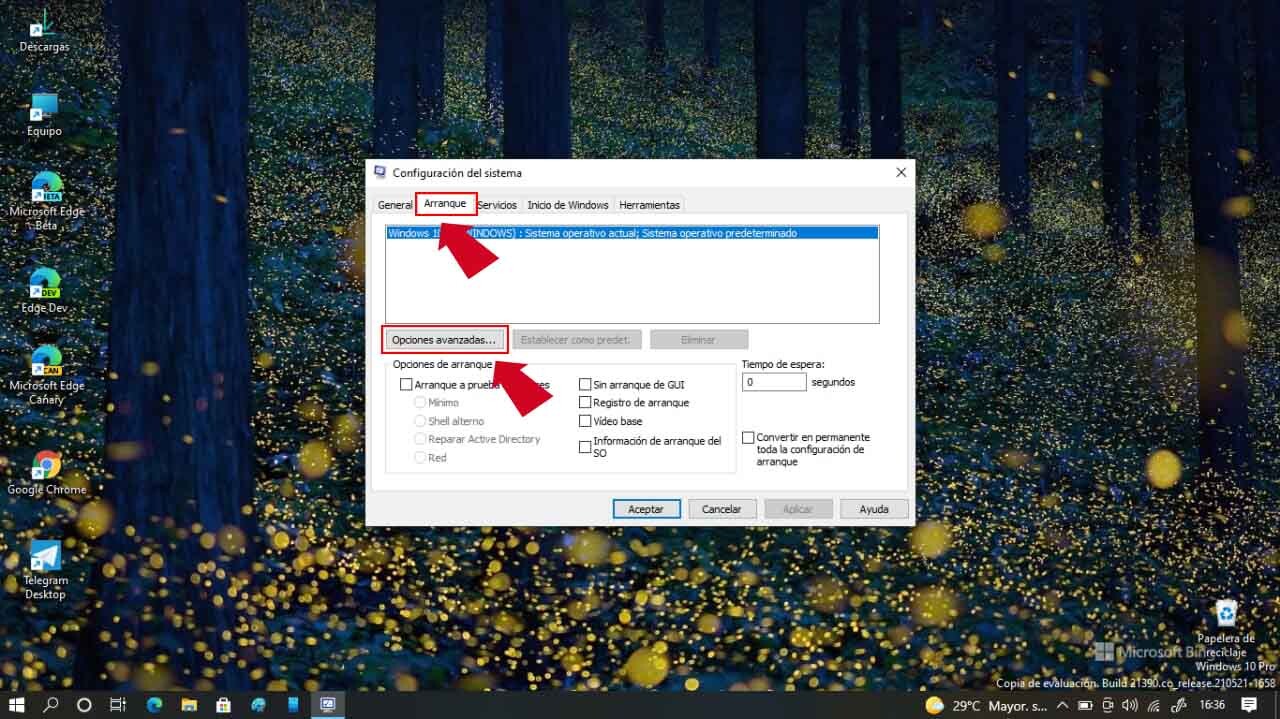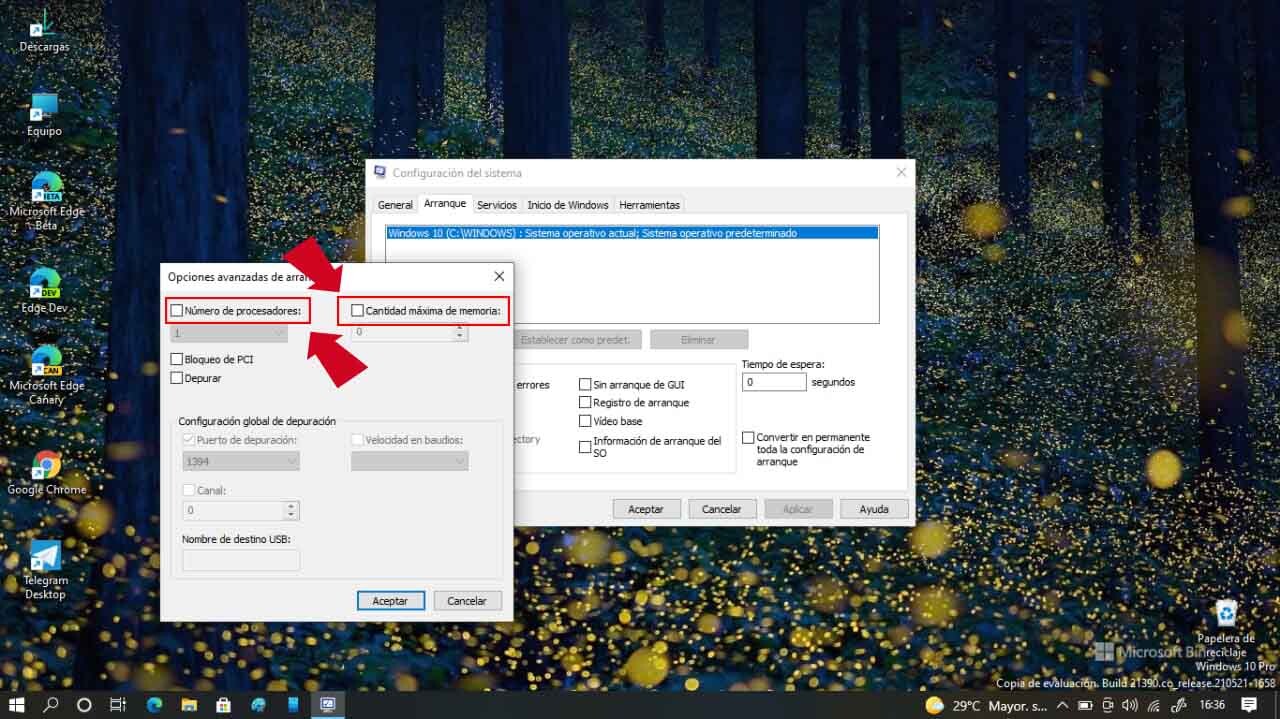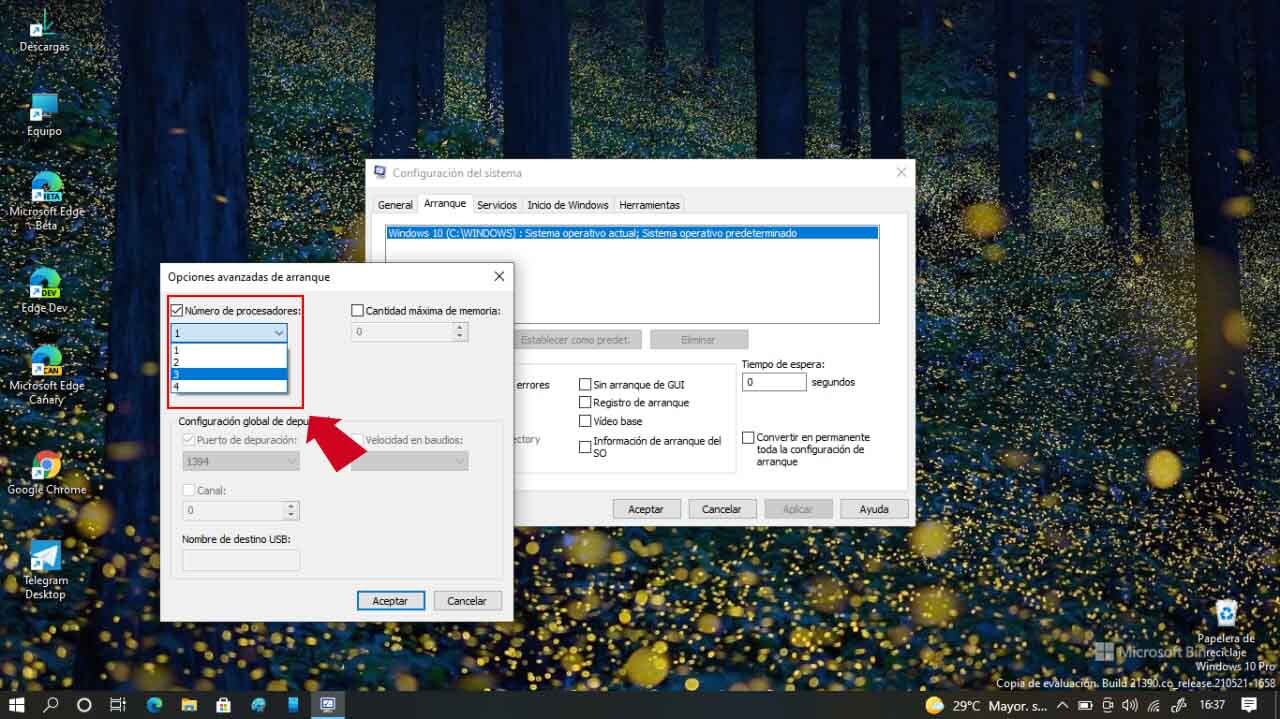Cómo hacer que tu PC haga uso de toda la RAM y todos los núcleos del procesador con las opciones de Windows 10
Nuestros PC's es un compendio entre software y hardware buscando el equilibrio perfecto y dentro de este último hay componentes que destacan sobre todos. Ahí está el disco duro, la GPU, el procesador, la memoria RAM... Y en este tutorial vamos a ver cómo se pueden llevar al límite la RAM y los núcleos.
Vamos a ver como haciendo uso de las opciones que ofrece el sistema operativo, podemos hacer que nuestro PC haga uso de toda la memoria RAM disponible y que todos los núcleos que componen el procesador estén activos al mismo tiempo. Un proceso no muy complicado que sin embargo requiere ciertas precauciones.
Debemos tener en cuenta además que si usamos Windows 10 de 32 bits, éste no será capaz de usar más de 4 GB de RAM, de forma que da igual si tenemos 6, 8,c 16 GB de RAM... si queremos aprovechar mejor la RAM toca dar el salto a un sistema de 64 bits.
Activar todos los núcleos y la RAM
Con toda la información recabada, ahora se trata de usar la herramienta de "Configuración del sistema" y para acceder a la misma podemos usar el "Cuadro de búsqueda" o bien el comando de teclas Windows + R.
Nos vamos a fijar en la que se titula "Arranque" y pulsamos sobre ella y luego, una vez dentro, hacemos click en el botón "Opciones avanzadas". Aquí podremos acceder a la configuración de la RAM y los núcleos activos.
Para activar toda la RAM debemos tener en cuenta que si contamos con X GB de RAM, debemos multiplicar esa cifra por 1.024, obteniendo el total de RAM que podremos usar en la casilla destinada a tal fin. Si no introducimos valor alguno, por defecto el sistema estará usando la la memoria RAM disponible según considere oportuno.
Por su parte, para hacer que todos los núcleos se activen tenemos que desmarcar si no lo está el cuadro "Número de procesadores". Si queremos activar un número determinado de núcleos sólo tenemos que marcar el citado cuadro y elegir los procesadores que queremos que estén activos.